Windows 10 : Limiter le volume de données consommé par le système de mise à jour
Cet article s'adresse aux utilisateurs de Windows 10.
D'origine, Windows 10 ne s'impose aucune restriction vis-à-vis du volume de données consommé dans le cadre de ses propres activités de mise à jour (Windows Update) ou celles des applications issues du Microsoft Store.
Nous encourageons les internautes connectés par satellite et/ou disposant d'un volume fixe de données à échanger par mois à limiter la consommation induite par le système de mise à jour de Windows.
Cette fonctionnalité n'est disponible que depuis la mise à jour 1703 de Windows (sortie publique : Avril 2017)
1. Dans la zone de recherche située dans la barre des tâches 1, saisissez "ethernet" et cliquez sur Paramètres Ethernet 2.
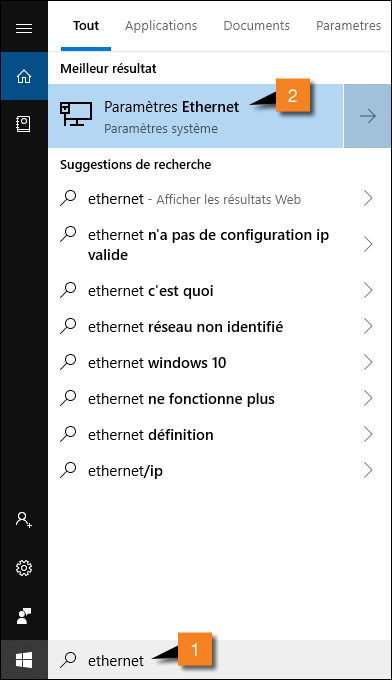
2. Cliquez sur la connexion Ethernet comme illustré ci-dessous :
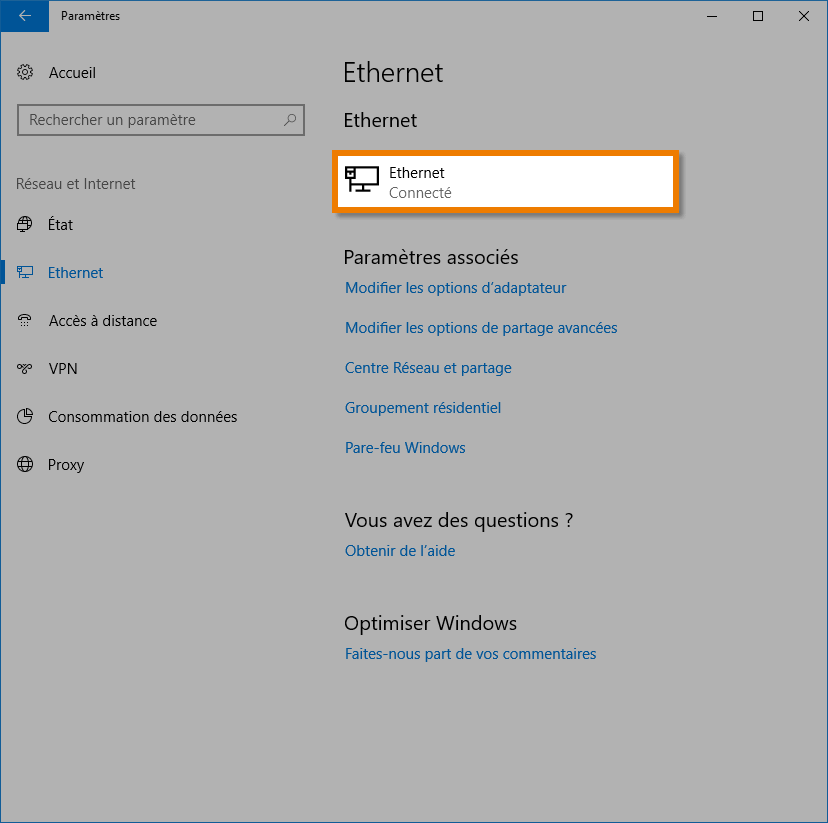
3. Basculez le bouton-interrupteur Définir comme connexion limitée sur Activé.
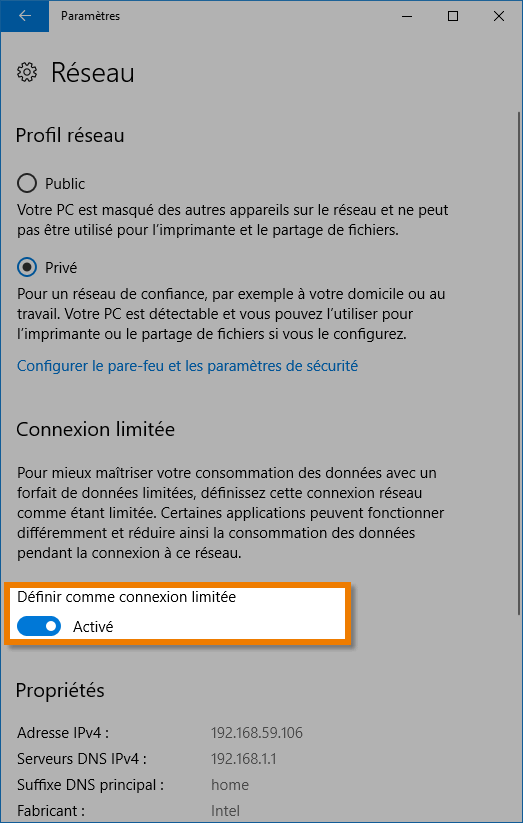
Le volume de données consommé par le système de mise à jour est désormais limité. Seules les mises à jour de Windows dites critiques seront téléchargées automatiquement. Les autres mises à jour pourront être téléchargées manuellement depuis l'icône Windows Update dans les paramètres de Windows.
De plus, les mises à jour automatiques des applications installées depuis le Microsoft Store n'auront plus lieu. Nous vous recommandons néanmoins de procéder régulièrement, de façon manuelle, à leur mise à jour.
Les tuiles présentes dans le menu Démarrer (actualités, météo, applis proposées...) ne devraient plus être mises à jour.
Les applications installées en dehors du Microsoft Store continueront, quant à elles, à être mises à jour selon leurs propres modalités.
Il est à noter que le service de stockage dans le cloud OneDrive de Microsoft n'est pas impacté par la limitation objet du présent article. Si vous utilisez OneDrive, il continuera à synchroniser vos fichiers sans tenir compte de l'activation de la Connexion Limitée.
1. Dans la zone de recherche située dans la barre des tâches 1, saisissez "wifi" et cliquez sur Paramètres Wi-Fi 2.
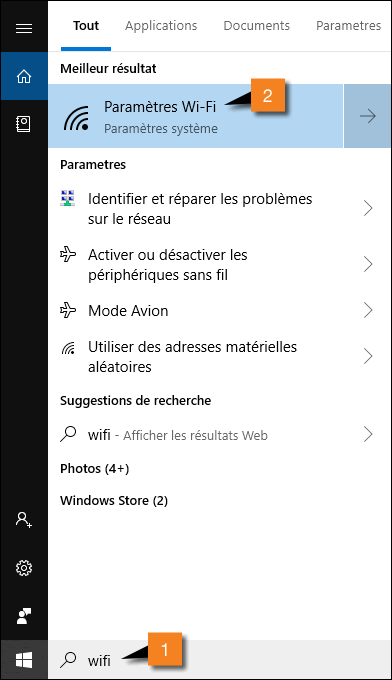
2. Cliquez sur le nom de votre connexion Wi-Fi :
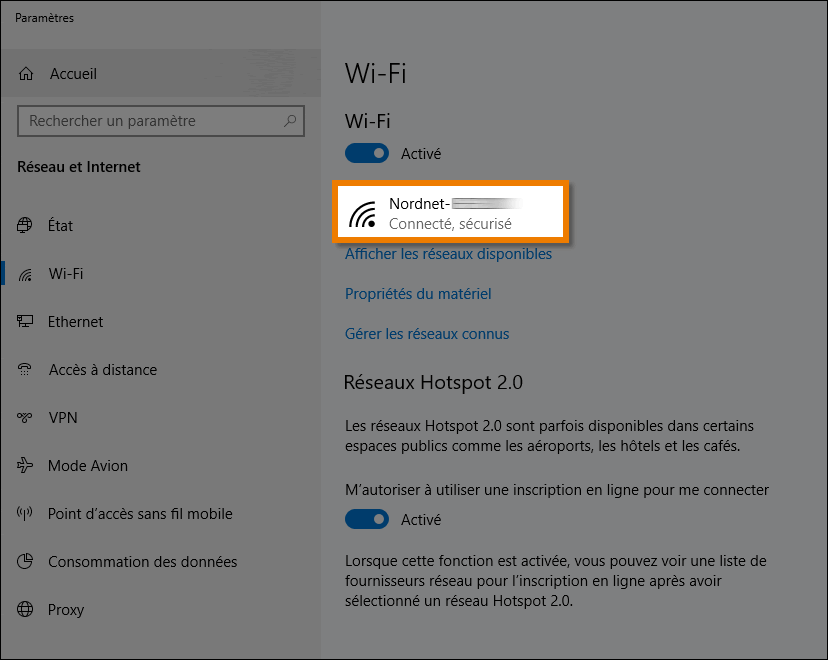
3. Basculez le bouton-interrupteur Définir comme connexion limitée sur Activé.
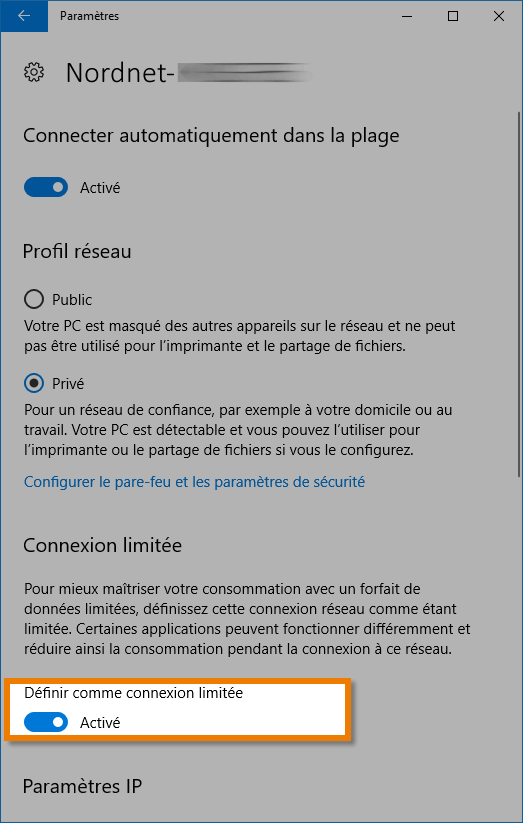
Le volume de données consommé par le système de mise à jour est désormais limité. Seules les mises à jour de Windows dites critiques seront téléchargées automatiquement. Les autres mises à jour pourront être téléchargées manuellement depuis l'icône Windows Update dans les paramètres de Windows.
De plus, les mises à jour automatiques des applications installées depuis le Microsoft Store n'auront plus lieu. Nous vous recommandons néanmoins de procéder régulièrement, de façon manuelle, à leur mise à jour.
Les tuiles présentes dans le menu Démarrer (actualités, météo, applis proposées...) ne devraient plus être mises à jour.
Les applications installées en dehors du Microsoft Store continueront, quant à elles, à être mises à jour selon leurs propres modalités.
Il est à noter que le service de stockage dans le cloud OneDrive de Microsoft n'est pas impacté par la limitation objet du présent article. Si vous utilisez OneDrive, il continuera à synchroniser vos fichiers sans tenir compte de l'activation de la Connexion Limitée.
